মডিউলে আসা যাক "বিক্রয়" . অনুসন্ধান বাক্সটি উপস্থিত হলে, বোতামটি ক্লিক করুন "খালি" . তারপর উপরে থেকে কর্ম নির্বাচন করুন "একটি বিক্রয় করা" .

বিক্রেতার স্বয়ংক্রিয় কর্মক্ষেত্র উপস্থিত হবে।
![]() বিক্রেতার স্বয়ংক্রিয় কর্মক্ষেত্রে কাজের মূল নীতিগুলি এখানে লেখা আছে।
বিক্রেতার স্বয়ংক্রিয় কর্মক্ষেত্রে কাজের মূল নীতিগুলি এখানে লেখা আছে।
আপনি যদি ক্লাব কার্ড ব্যবহার করেন, বিভিন্ন ক্রেতার কাছে বিভিন্ন দামে বিক্রি করেন, ক্রেডিট করে পণ্য বিক্রি করেন, পণ্যের নতুন আগমন সম্পর্কে গ্রাহকদের অবহিত করতে আধুনিক মেইলিং পদ্ধতি ব্যবহার করতে চান - তাহলে প্রতিটি বিক্রয়ের জন্য একজন ক্রেতা বেছে নেওয়া আপনার জন্য গুরুত্বপূর্ণ।

আপনার গ্রাহকদের একটি বড় প্রবাহ থাকলে, ক্লাব কার্ড ব্যবহার করা ভাল। তারপরে, একটি নির্দিষ্ট ক্লায়েন্টের জন্য অনুসন্ধান করার জন্য, ' কার্ড নম্বর ' ক্ষেত্রে ক্লাব কার্ড নম্বর প্রবেশ করানো বা এটি একটি স্ক্যানার হিসাবে পড়তে যথেষ্ট।
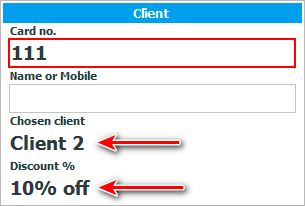
পণ্য স্ক্যান করার আগে এটি একটি ক্লায়েন্ট অনুসন্ধান করা প্রয়োজন, যেহেতু বিভিন্ন মূল্য তালিকা বিভিন্ন ক্রেতাদের সাথে সংযুক্ত করা যেতে পারে।
স্ক্যান করার পরে, আপনি অবিলম্বে ক্লায়েন্টের নাম কেড়ে নেবেন এবং একটি বিশেষ মূল্য তালিকা ব্যবহার করার ক্ষেত্রে তার ছাড় আছে কিনা।
কিন্তু ক্লাব কার্ড ব্যবহার না করার সুযোগ আছে। যে কোন ক্লায়েন্ট নাম বা ফোন নম্বর দ্বারা পাওয়া যাবে.

আপনি যদি প্রথম বা শেষ নাম দ্বারা একজন ব্যক্তির জন্য অনুসন্ধান করেন, আপনি নির্দিষ্ট অনুসন্ধানের মানদণ্ডের সাথে মেলে এমন অনেক ক্রেতা খুঁজে পেতে পারেন। সেগুলির সবকটিই ' গ্রাহক নির্বাচন ' ট্যাবের বাম দিকের প্যানেলে প্রদর্শিত হবে।

এই জাতীয় অনুসন্ধানের সাথে, আপনাকে প্রস্তাবিত তালিকা থেকে পছন্দসই ক্লায়েন্টের উপর ডাবল-ক্লিক করতে হবে যাতে তার ডেটা বর্তমান বিক্রয়ে প্রতিস্থাপিত হয়।
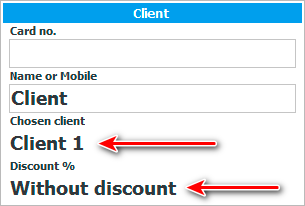
যদি, অনুসন্ধান করার সময়, পছন্দসই ক্লায়েন্ট ডাটাবেসে না থাকে, আমরা একটি নতুন যুক্ত করতে পারি। এটি করতে, নীচের ' নতুন ' বোতাম টিপুন।

একটি উইন্ডো প্রদর্শিত হবে যেখানে আমরা ক্লায়েন্টের নাম, মোবাইল ফোন নম্বর এবং অন্যান্য দরকারী তথ্য লিখতে পারি।
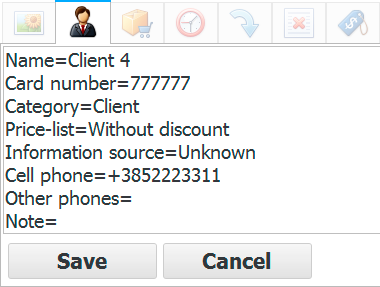
যখন আপনি ' সংরক্ষণ করুন ' বোতামে ক্লিক করেন, তখন নতুন ক্লায়েন্ট সংস্থার একীভূত গ্রাহক ডাটাবেসে যোগ করা হবে এবং অবিলম্বে বর্তমান বিক্রয়ে অন্তর্ভুক্ত করা হবে।

শুধুমাত্র যখন একজন গ্রাহক যোগ করা হয় বা নির্বাচিত হয় তখনই আপনি পণ্য স্ক্যান করা শুরু করতে পারেন। আপনি নিশ্চিত হবেন যে নির্বাচিত ক্রেতার ডিসকাউন্ট বিবেচনায় নিয়ে পণ্যের দাম নেওয়া হবে।
অন্যান্য সহায়ক বিষয়গুলির জন্য নীচে দেখুন:
![]()
ইউনিভার্সাল অ্যাকাউন্টিং সিস্টেম
2010 - 2024